
この記事では、ApowerPDFでPDF文書のテキストを編集する方法とPDFにテキストを追加する方法を紹介します。
ApowerPDFでテキストを編集する方法
テキストを編集
テキストの編集には、主にテキストの修正、新しいテキストの入力、フォント、色、サイズ、レイアウトの変更などが含まれます。
- 「編集」タブをクリックして、右側の欄にある「コンテンツ編集」の下の「テキスト、画像を編集」を選択します。
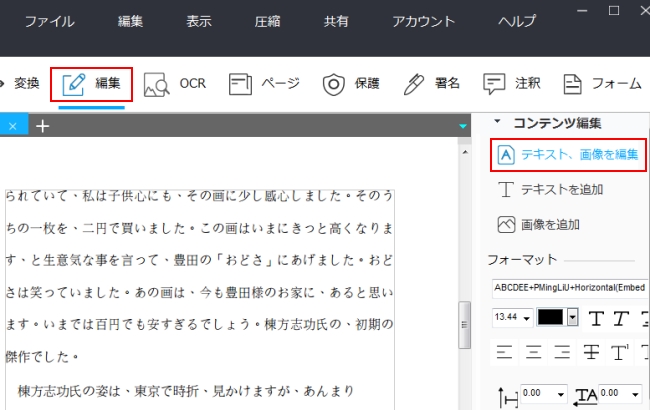
- Wordとは異なり、PDFでテキストを編集する場合、その周りにフレームが表示されます。フレーム内のコンテンツは任意に編集できます。
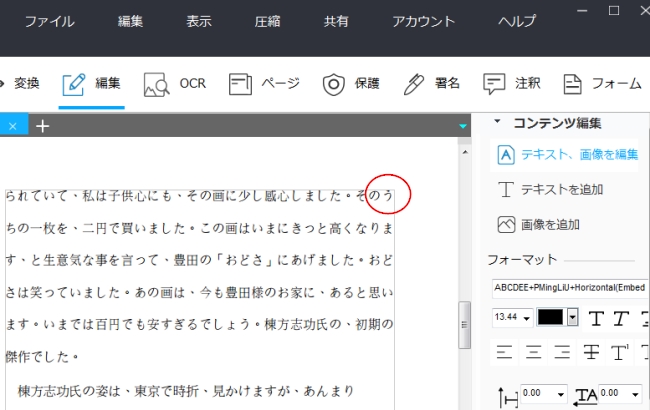
- 「フォーマット」でフォント、テキストの色、サイズなどを変更できます。
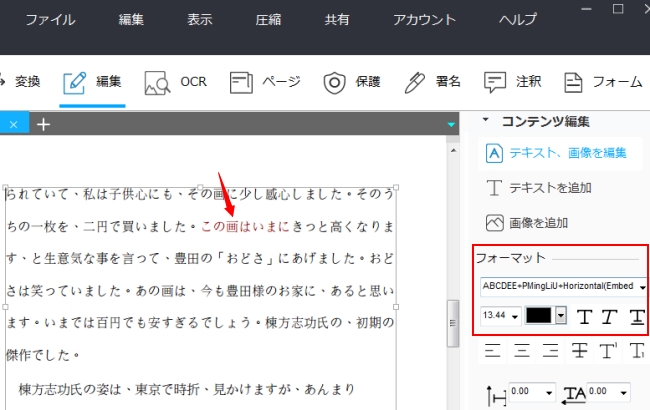
- テキストの位置調整も可能です。テキスト全体の位置は、左揃え、中央揃え、右揃えのいずれかに設定できます。
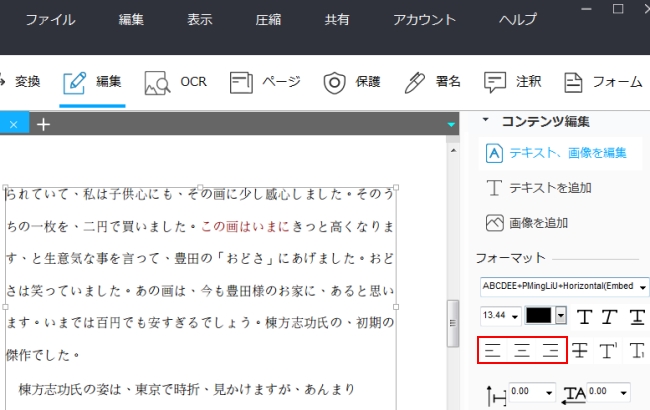
以上、ApowerPDFでPDFのテキストを編集する方法を紹介しました。新しいテキストボックスを作成する方法は下記に説明します。
新しいテキストボックスを作成する方法(テキストを追加する方法)
既存のテキストボックス以外のところでテキストを入力するには、新しいテキストボックスを作成する必要があります。
- 「編集」→「テキストを追加」をクリックします。
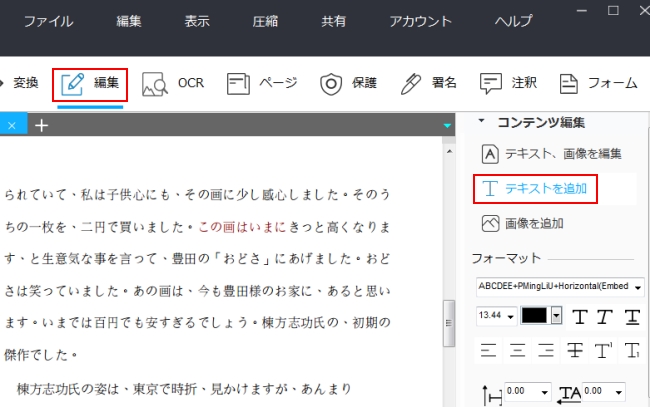
- テキストを入れたいところをクリックするとテキストボックスが作成されます。ここにテキストを入力することができます。
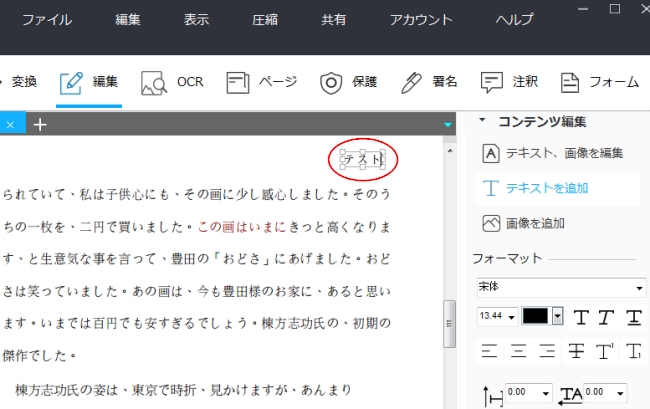


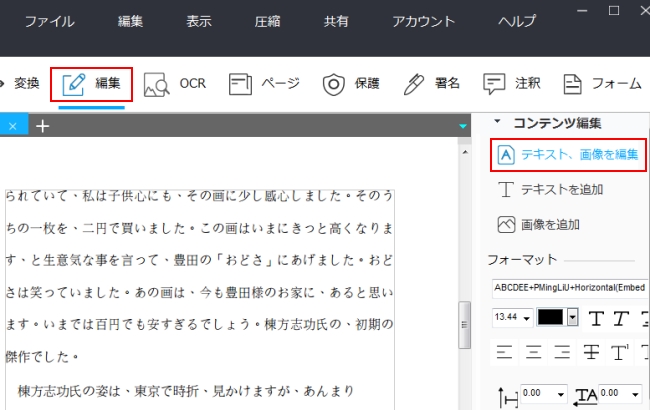
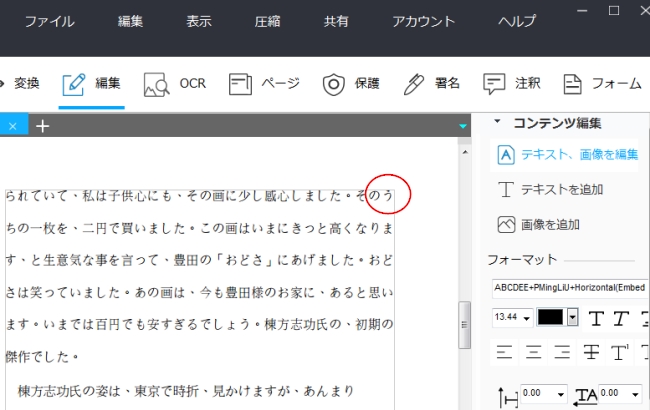
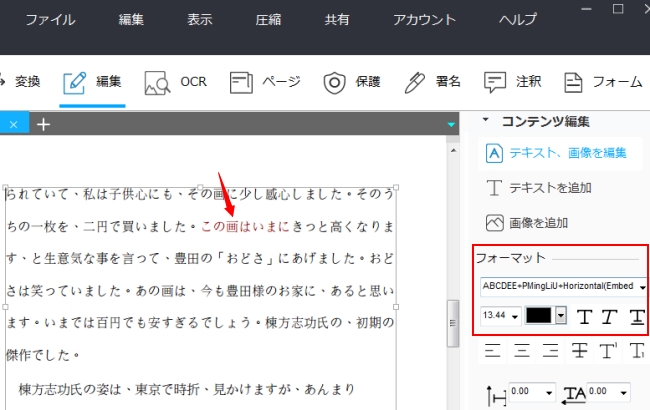
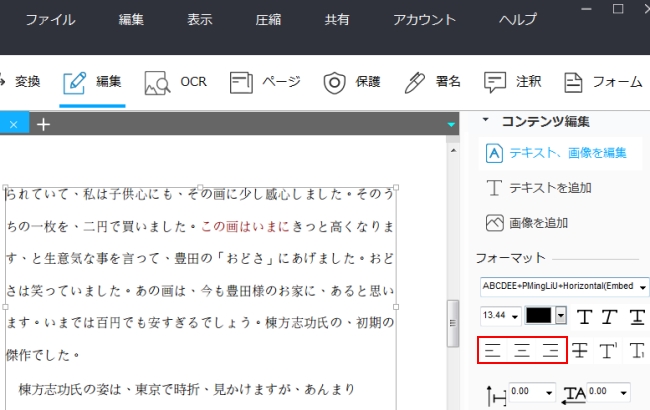
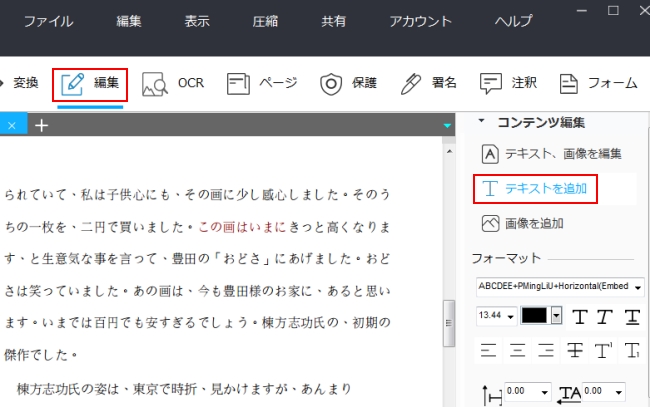
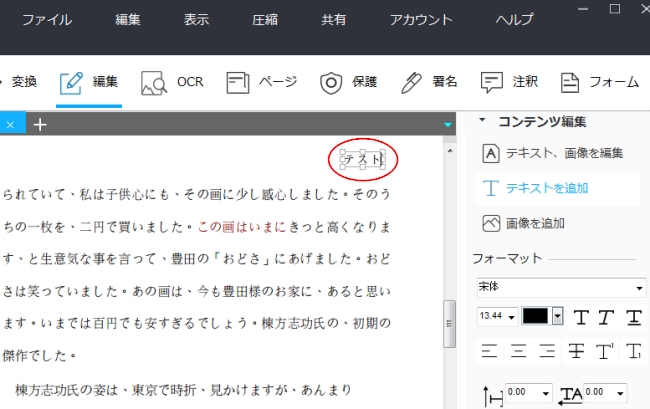
コメントを書く